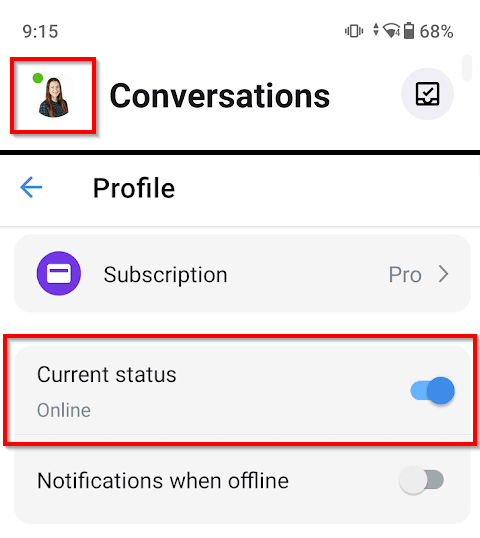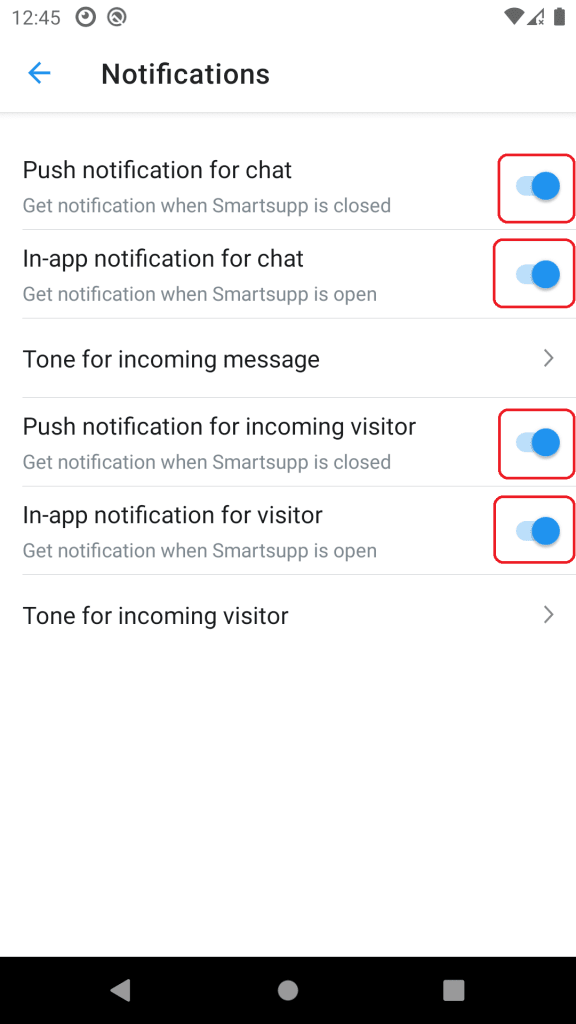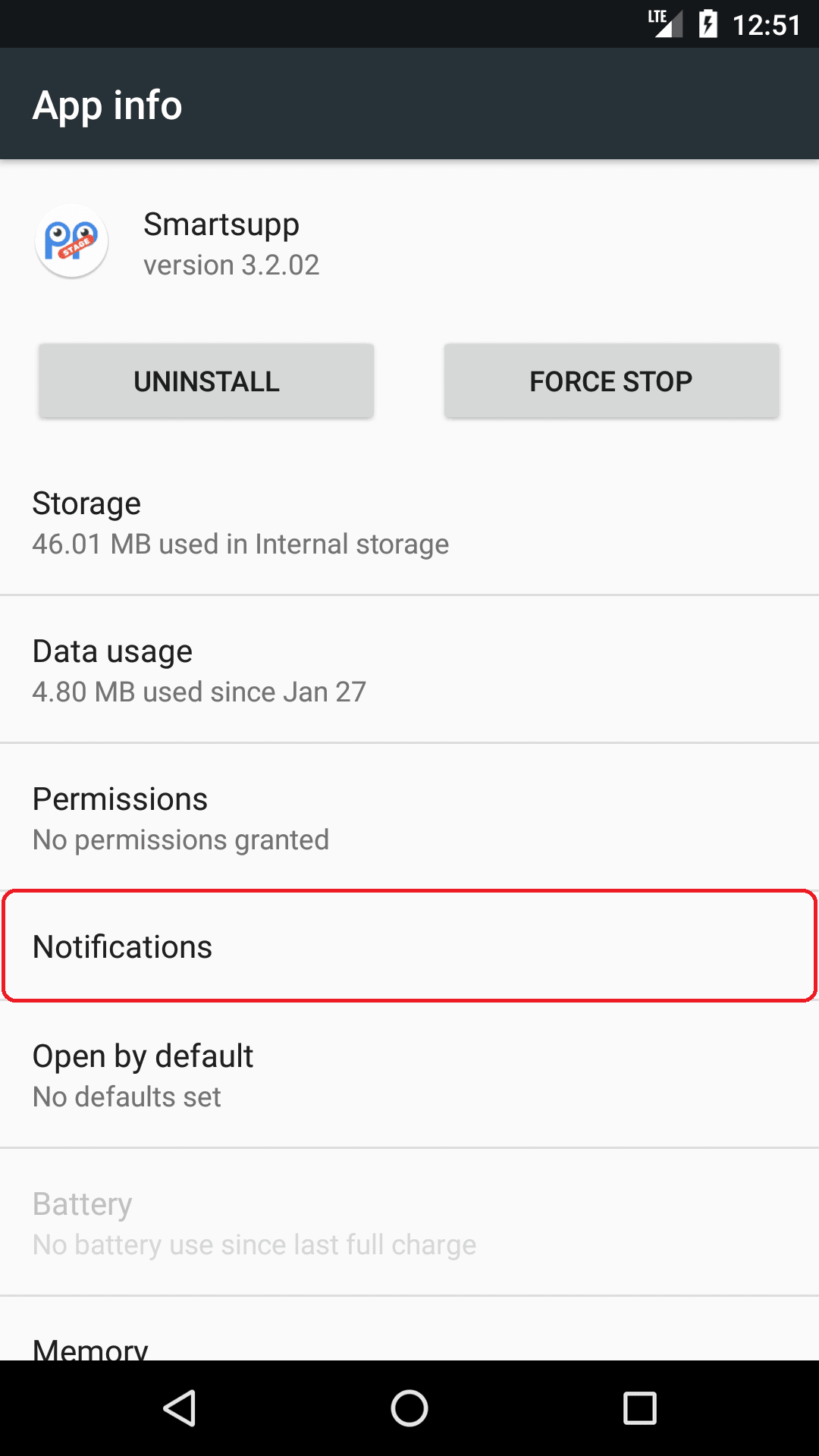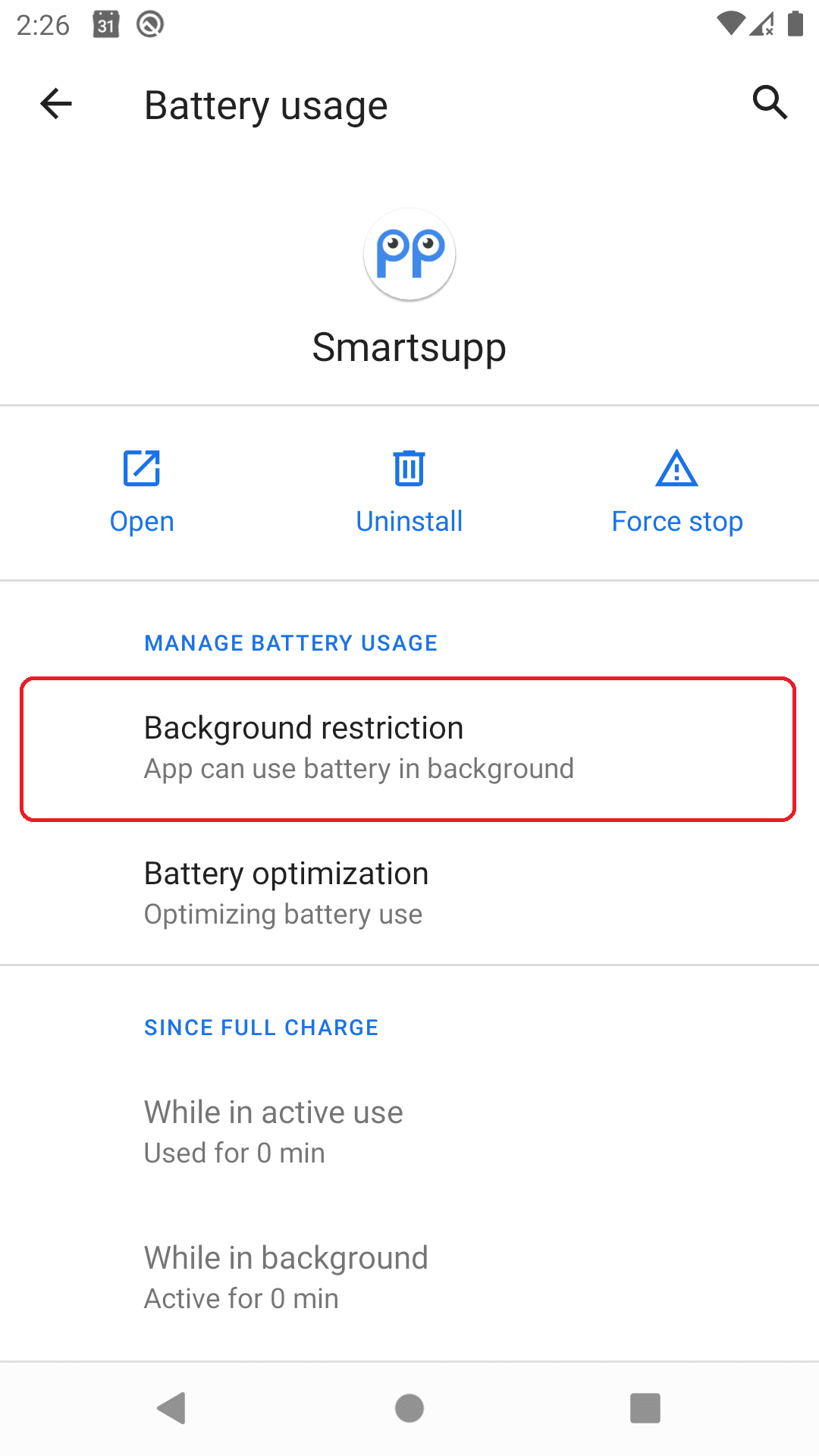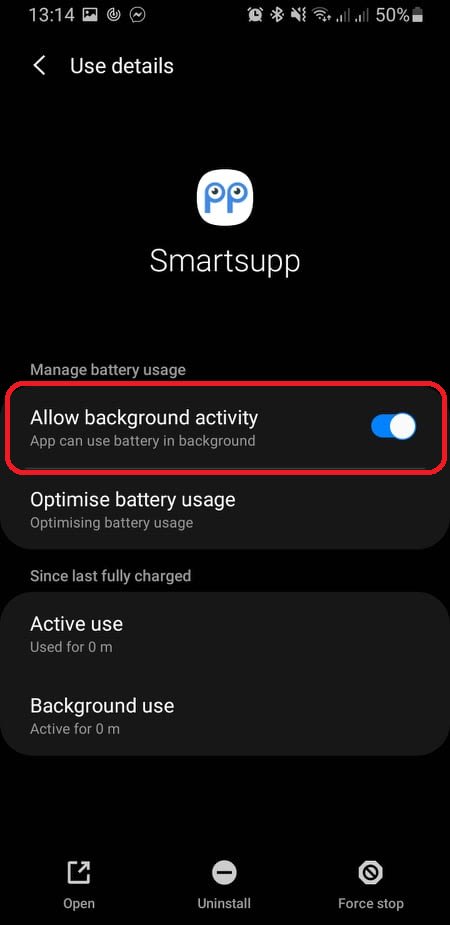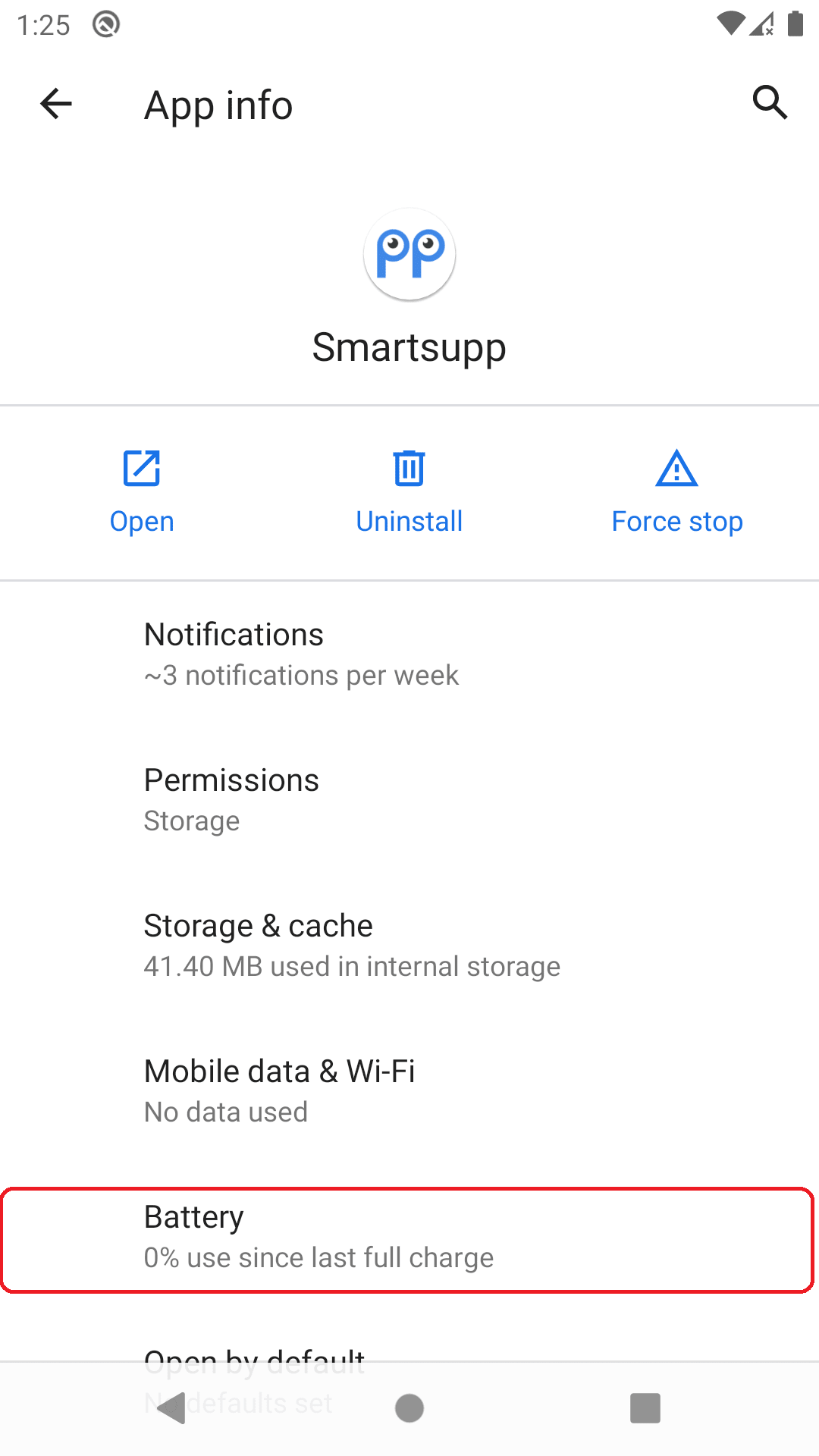Jeśli masz problem z powiadomieniami push, postępuj według poniższego tutoriala i upewnij się, że wszystko zostało poprawnie ustawione.
Najnowsza wersja
Upewnij się, że używasz najnowszą wersję aplikacji Smartsupp. https://play.google.com/store/apps/details?id=cz.dactylgroup.smartsupp.android&hl=en&gl=US
Online
Sprawdź, czy naprawdę jesteś online. Jeśli jesteś offline, nie będziesz otrzymywać żadnych powiadomień. Swój status możesz sprawdzić w ustawieniach Profilu.
Ustawienia powiadomień w Smartsupp
W aplikacji mobilnej Smartsupp otwórz Ustawienia -> Powiadomienia. Sprawdź, czy masz włączone powiadomienia push dla czatu i opcjonalne powiadomienia push dla nowych odwiedzających.
Zezwól na powiadomienia
Zezwól na powiadomienia w ustawieniach swojego telefonu.
- Otwórz ustawienia
- Wyszukaj aplikację Smartsupp
- Wybierz powiadomienia
- Zezwól na powiadomienia dla Smartsupp
Pure Android
Android > 5 & Android ≤7
Android ≥ 8
Samsung
Android > 5 & Android ≤ 7
Android ≥ 8
Zezwól na używanie aplikacji w tle (Android 8 i nowsze)
- Otwórz Ustawienia
- Wyszukaj aplikację Smartsupp
- Wybierz Oszczędzanie danych w tle
- Zezwól na używanie aplikacji Smartsupp w tle
Default Android
Samsung
Jak włączyć powiadomienia na ekranie blokady? (Android 14 i nowsze wersje)
Jeśli otrzymujesz powiadomienia tylko po otwarciu aplikacji, a Twoje urządzenie ma system Android 14 lub nowszy, problem może być związany z ustawieniami ekranu blokady. Ten przewodnik, wraz z pomocnymi zrzutami ekranu, przeprowadzi Cię przez proces włączania notyfikacji na ekranie blokady, zapewniając, że nie przegapisz już żadnych ważnych powiadomień.
Wyszukaj Ustawienia (1) na smartfonie >> przejdź do sekcji Powiadomienia (2) >> wybierz Powiadomienia na ekranie blokady (3) >> wybierz opcję Pokaż rozmowy, domyślne i ciche (4), aby zapewnić wyświetlanie wszystkich typów powiadomień na ekranie blokady.




Wyjątek dla optymalizacji baterii (Android 8 i nowsze)
- Otwórz Ustawienia
- Wyszukaj aplikację Smartsupp
- Wybierz opcję bateria
- Wyszukaj Smartsupp na liście optymalizacji baterii
- Wybierz Nie optymalizuj
Telefony Huawei & Honor
- Otwórz Ustawienia -> Zaawansowane ustawienia -> Menedżer baterii (lub Oszczędzanie energii) -> Chronione aplikacje, następnie znajdź aplikację, z której chcesz otrzymywać powiadomienia (aplikacja Smartsupp) i zabezpiecz ją. Chodzi o tzw. „whitelist” aplikacji, więc oprogramowanie Huawei nie wyłącza aplikacji bez powodu.
- Otwórz Ustawienia-> Aplikacje ->Zaawansowany/Specjalny dostęp ->Zignoruj optymalizację baterii, następnie wyszukaj aplikację Smartsupp i zignoruj tę aplikację. Nie daj się zmylić sformułowaniem, „ignoruj” aplikację, w rzeczywistości oznacza to jej uruchomienie, ponieważ mówisz funkcji optymalizacji baterii, aby „ignorowała” tę aplikację.
- Otwórz Ustawienia ->Panel powiadomień & pasek stanu -> Centrum powiadomień, znajdź aplikację Smartsupp, zaktywuj opcję "zezwól na powiadomienia" a także "Wyświetlanie priorytetowe". Aby mieć pewność, że otrzymasz wszystkie powiadomienia, nie powinieneś ominąć ustawień wyświetlania priorytetowego.
Source: https://2nwiki.2n.cz/pages/viewpage.action?pageId=68223777
Xiaomi
- Uruchom ponownie telefon.
- Otwórz “Ustawienia > Dodatkowe ustawienia >Bateria i wydajność >Zarządzanie zużyciem baterii aplikacji” i wyłącz “Tryb oszczędzania energi”.*
- Otwórz aplikację Zabezpieczenia, przejdź do Uprawnienia, dodaj Smartsupp do Automatycznego uruchamiania.*
- Wywołaj Menedżer zadań (naciskając przycisk menu na swoim urządzeniu), wyszukaj Smartsupp, przeciągnij w dół do czasu, aż pojawi się ikona kłódki.*
- W Aplikacji Bezpieczeństwo znajdź Ustawienia (naciskając ikonę zębatego kółka w prawym górnym rogu), wybierz “Użycie danych”, i zezwól na użycie danych w tle.*
- Pomocne może być również wyłączenie optymalizacji pamięci w „Developer opcjach ustawień” MIUI (w Ustawieniach> Dodatkowe ustawienia). Aby włączyć „Developer ustawienia”, przejdź do Ustawienia> Informacje o telefonie i kilkakrotnie kliknij „Wersja MIUI”. *
Jeśli po wykonaniu powyższych kroków, problem nadal będzie aktywny, postępuj zgodnie z ogólnymi instrukcjami rozwiązywania problemów.
*) Podane kroki dotyczą MIUI 8.5 w systemie Android 6.0. W zależności od urządzenia i wersji oprogramowania, oznaczenia i położenie elementów nazwy lub ustawienia mogą się różnić.
Source: https://threema.ch/en/faq/push_xiaomi
Oppo
Source: https://support.oppo.com/au/answer/?aid=neu1280